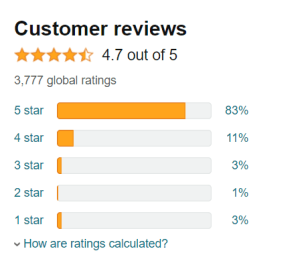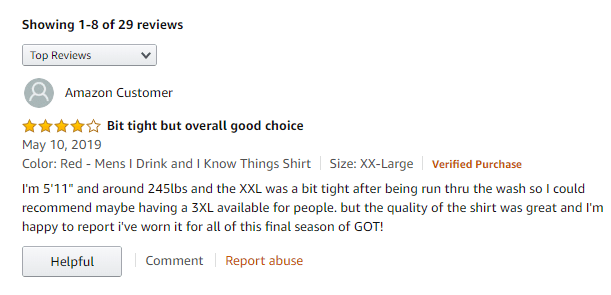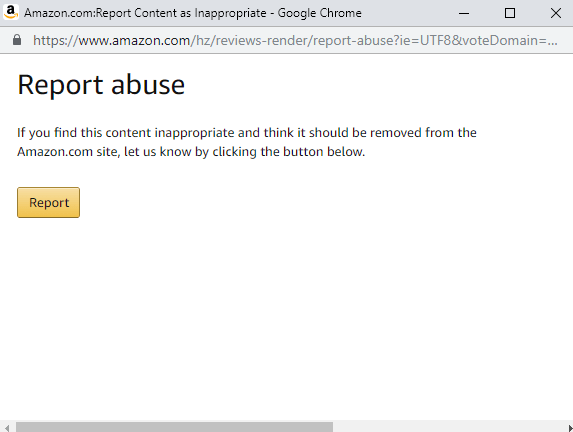Amazon je největší online tržiště na světě a nabízí miliony produktů. To znamená, že nemůže sledovat všechny produkty, přestože má tisíce zaměstnanců. Recenze na Amazonu velmi pomáhají, protože umožňují individuální hodnocení každého produktu.

Amazon je také největším individuálním zdrojem recenzí na internetu. Jejich kontrolní systém je velmi funkční, ale někteří uživatelé se ho snaží zneužít ve svůj prospěch. Při procházení na Amazonu si dejte pozor na falešné recenze. Mohou vás nalákat na nákup produktu, který nemusí být nutně tak dobrý, jak je inzerován.
Na druhou stranu někteří lidé kladou negativní recenze na dobrý produkt, jen aby ublížili svým konkurentům. Čtěte dále, pokud chcete vědět, jak nahlásit falešné recenze na Amazonu a některé další způsoby ochrany vašich práv spotřebitelů.
Jak nahlásit recenzi
Kdysi existovala možnost hodnotit recenzi jako neužitečnou, ale Amazon ji před časem odstranil. Jediné, co můžete udělat, je nahlásit recenze, které považujete za falešné nebo zavádějící. Postupujte takto:
- Otevřete Amazon a vyhledejte požadovaný produkt.

- Přejděte dolů téměř do dolní části stránky, kde jsou umístěny všechny recenze.
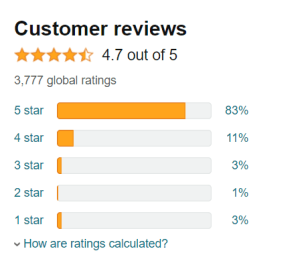
- Klikněte na Nahlásit zneužití pod recenzí najdete urážlivé.
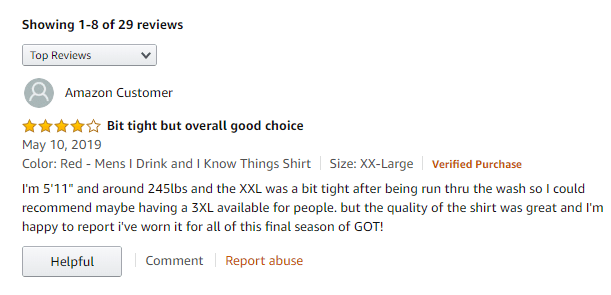
- Amazon také odstranil funkci, kde můžete komentovat důvod, proč hlásíte recenzi.
- Vše, co zbývá udělat, je kliknout na Zpráva potvrďte tlačítkem.
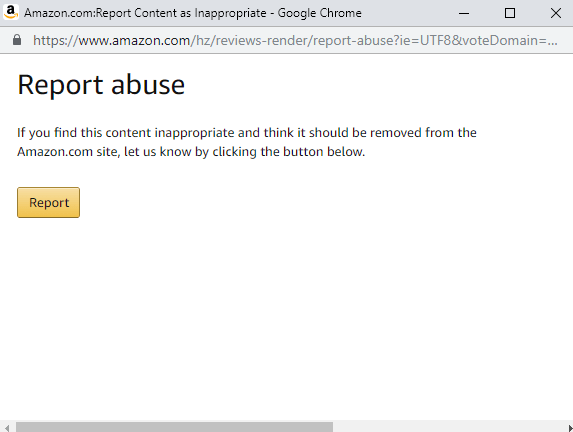
Možná nemá pocit, že by to mělo velký dopad, ale je to krok správným směrem. Vaše zpráva by měla odpovědné osobě před zraky Amazonu, zvláště pokud to dělá více lidí. To může vést k odstranění falešných recenzí a v konečném důsledku dokonce k zákazu lidem, kteří je píší, zveřejňovat nové recenze.
jak změnit účet roku v televizi
Další opatření, která můžete přijmout
V případě, že nemáte pocit, že hlášení falešných recenzí stačí, můžete s nimi bojovat několika dalšími kroky. Zde je to, co můžete udělat.
Pošlete e-mail na Amazon
Dalším způsobem, jak nahlásit zneužití na Amazonu, je poslat jim e-mail o jakémkoli vašem podezření. Měli byste poslat e-mail na adresu[chráněno e-mailem], s tolika podrobnostmi, kolik můžete poskytnout. Měli byste poskytnout přímé odkazy na produkt i na recenzi, která vás obtěžuje. Neublíží ani přidání snímků obrazovky.
Je možné, že nedostanete odpověď, ale určitě se podívají na tohoto uživatele, který šíří falešné recenze, a zastaví to. Amazon má velmi přísná pravidla a tresty, pokud jde o falešnou reklamu. Každý prodejce, který nabízí vrácení peněz, slevy nebo jiné způsoby kompenzace za upravené nebo falešné recenze ve svých seznamech produktů, by měl být nahlášen.
Pokud dáte Amazonu vědět o lidech, kteří porušují jejich předpisy, určitě proti nim zakročí.
jak nastavit jeden účet Google jako výchozí
Napište vlastní recenzi
Takže jste si koupili produkt po přečtení pozitivních recenzí a ukázalo se, že jsou falešné? Můžete zanechat vlastní recenzi a říct pravdu ostatním lidem, kteří by se o produkt mohli zajímat. Pokud by každý, kdo byl scammed nebo zklamán určitým produktem, zanechal špatnou recenzi, nakonec by se nahromadil, aby se tomu ostatní nemohli vyhnout.
Nezapomeňte být civilní a dodržujte pokyny stanovené společností Amazon. Nechcete, aby byla vaše recenze odstraněna, protože jste byli příliš emotivní.
jak používat giphy v uvolnění
Vraťte produkt, který vás zklamal
Ještě lepší než napsat recenzi, můžete produkt vrátit společnosti Amazon a získat zpět své peníze. To prodejce nejvíc ublíží. Amazon si toho všimne v případě, že se produkt vrátí několikrát.
Bohužel nemůžete určit, že jste svou objednávku vrátili z důvodu falešné kontroly, ale můžete si vybrat nepřesný popis webu nebo položka je vadná nebo nefunguje . Při vracení produktu však můžete komentovat a dát společnosti Amazon vědět, že seznam konkrétních produktů je plný falešných recenzí.
V tomto procesu s největší pravděpodobností přijdete o trochu peněz, ale vrácení produktu je pro Amazon odvážným prohlášením, že jako spotřebitel nebudete tolerovat klamavé produkty a recenze na svých webových stránkách.
Trpělivost se vyplácí
Z dlouhodobého hlediska bude vaše trpělivost odměněna. Proces hlášení falešných recenzí může být z vaší strany snadný, ale Amazonu bude věnovat čas, aby se ujistil, že vaše tvrzení jsou pravdivá. Trest s největší pravděpodobností nepřijde rychle, ale přijde nakonec.
Než si koupíte produkty na Amazonu, proveďte svůj průzkum. V moři produktů, které Amazon nabízí, nemusí být některé z nich legitimní.